麥克風在 Google Meet 中無法使用?嘗試這些常見的修復

發現解決 Google Meet 麥克風問題的有效方法,包括音頻設置、驅動程序更新等技巧。

在您的設備上安裝新應用或遊戲時,您是否曾想過這個問題?
“我有什麼電腦?它的規格是什麼?”
嗯,是的,我們都去過那裡!尤其是在需要對設備進行故障排除的情況下,在配置系統設置之前,首先要了解機器的型號、品牌和規格。此外,如果您正在考慮升級現有的筆記本電腦或 PC,那麼了解您系統的當前配置和規格可以幫助您比較這兩種設備。
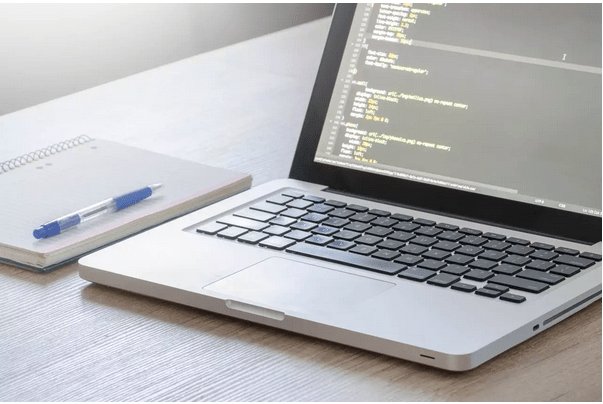
因此,無論原因是什麼,在這篇文章中,我們都提供了一份詳細的指南,可以幫助您消除對“我有什麼計算機”以及如何確定機器的關鍵規格、型號和製造商的所有疑慮。
如何找出你有什麼電腦?
讓我們開始吧。
另請閱讀:升級筆記本電腦硬件之前需要考慮的事項
1. 筆記本電腦型號
如果您知道設備的型號,則可以在 Google 上快速搜索您的設備以收集所有必要信息。想知道如何找到筆記本電腦的型號?嗯,這就是你需要做的。
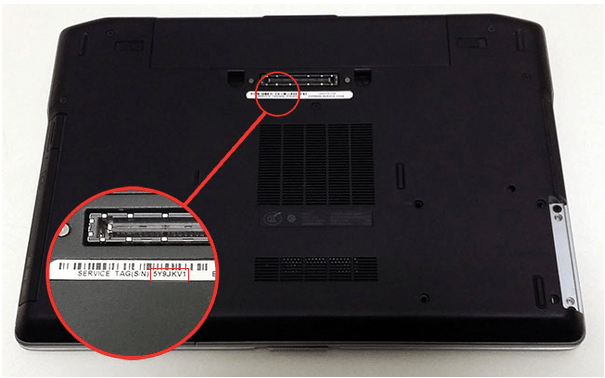
嵌入設備本身:在大多數情況下,或者如果您足夠幸運,只需將其倒置即可找到設備的型號。型號嵌入在您設備的底部,因此只需快速查看並記下它,您就可以開始使用了!
通過 Windows 設置:在設備底部看不到任何相關信息?別擔心!這是查找設備型號和其他重要規格的另一種解決方法。
點擊任務欄上的Windows 圖標,選擇齒輪狀圖標打開設置。點擊“系統”。
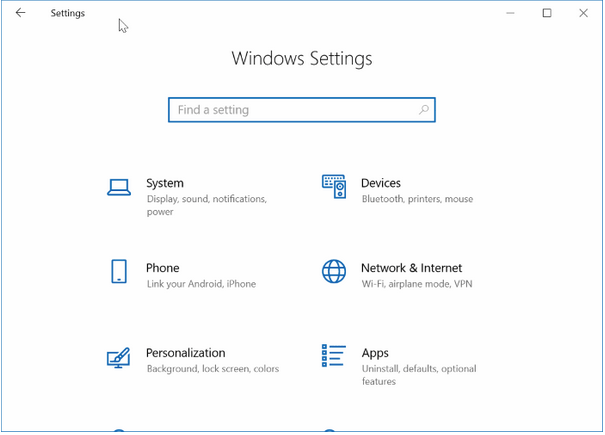
向下滾動並從左側菜單窗格切換到“關於”部分。
在“關於”部分,您將找到關於您的設備的所有相關信息,包括設備名稱、型號、處理器、安裝的 RAM、產品 ID、系統類型等。
還有一種替代方法可以找出您設備的型號。打開控制面板,點擊“系統和安全”。
選擇“系統”。您將立即被重定向到列出所有相關信息的頁面。
另請閱讀:如何修復 Windows 10、8、7 上的筆記本電腦黑屏問題
2. 存儲、RAM 和 CPU
要了解有關您設備的其他特定詳細信息,包括可用存儲空間、RAM、CPU,請按照以下快速步驟操作:
前往桌面並點擊“此電腦”圖標。
在這裡,您將看到設備上所有可用驅動器分區的列表,以及它們的存儲空間信息。每個驅動器指定有多少可用空間和已佔用空間。
此外,如果您需要詳細的規格,請右鍵單擊驅動器並選擇“屬性”。您可以在“屬性”窗口的“常規”選項卡中找到所有重要信息。
查看您機器上的可用存儲空間後,讓我們了解一下您設備上安裝的 RAM 和處理器。
打開Windows設置,點擊“系統”。
切換到“關於”部分。
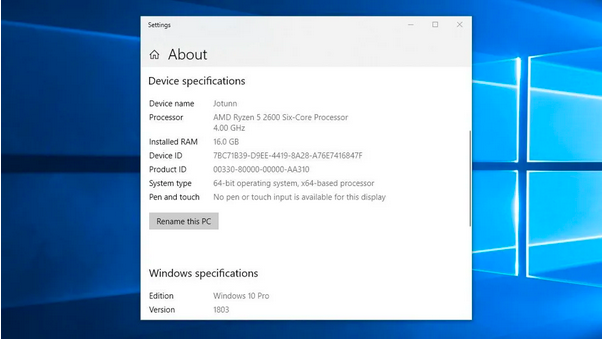
查找“Installed RAM”和“Processor”條目以了解有關“What computer do I have”的規格。
另請閱讀:如何選擇在 2021 年購買的筆記本電腦
3. GPU(圖形處理單元)
設備上安裝的圖形卡與 RAM 或處理器同等重要。此外,如果您想在安裝遊戲或圖形豐富的應用程序之前了解設備的規格,這可能會有所幫助。要了解已安裝的 GPU(圖形處理單元)規格,請按照以下步驟操作。
按 Windows + R 組合鍵打開“運行”對話框。
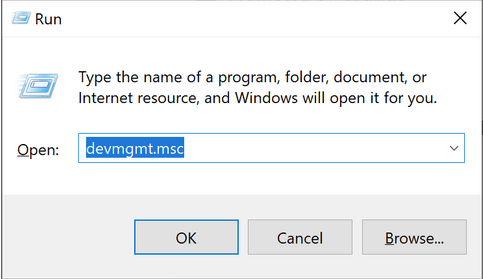
在文本框中鍵入“Devmgmt.msc”,然後按 Enter。
選擇“顯示適配器”。在“顯示適配器”部分下,您可以找到設備上安裝的顯卡的詳細信息。
4. 主板
要了解設備上安裝的主板的詳細信息,您需要執行以下操作。
啟動“開始”菜單搜索框,鍵入“系統信息”並按 Enter。
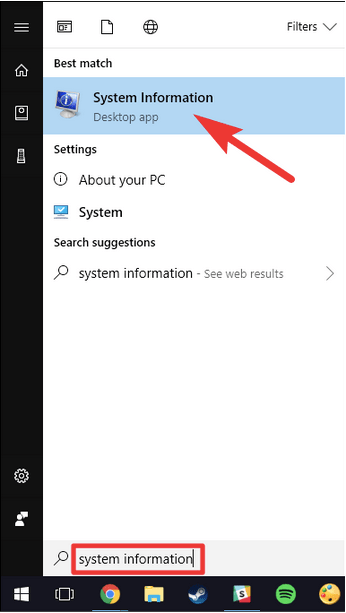
在“系統信息”窗口中,向下滾動以查找“BaseBoard 製造商”選項。在此選項旁邊,您可以找到安裝在您機器上的主板的品牌名稱。
結論
所以,伙計們,我們希望這篇文章能幫助你消除所有關於“我有什麼電腦以及它的規格是什麼”的疑慮。如果您計劃升級您的設備或考慮安裝新遊戲或應用程序,您可以按照上述方法收集有關您的機器型號、處理器、安裝的 RAM、可用存儲空間、GPU 的所有相關信息。
這篇文章有幫助嗎?歡迎在評論區分享你的想法!
發現解決 Google Meet 麥克風問題的有效方法,包括音頻設置、驅動程序更新等技巧。
在 Twitter 上發送訊息時出現訊息發送失敗或類似錯誤?了解如何修復 X (Twitter) 訊息發送失敗的問題。
無法使用手腕檢測功能?以下是解決 Apple Watch 手腕偵測不起作用問題的 9 種方法。
解決 Twitter 上「出錯了,重試」錯誤的最佳方法,提升用戶體驗。
如果您無法在瀏覽器中登入 Google 帳戶,請嘗試這些故障排除提示以立即重新取得存取權限。
借助 Google Meet 等視頻會議工具,您可以在電視上召開會議,提升遠程工作的體驗。
為了讓您的對話更加安全,您可以按照以下步驟在行動裝置和桌面裝置上為 Instagram 聊天啟用端對端加密。
了解如何檢查您的 Dropbox 安全設定有助於確保您的帳戶免受惡意攻擊。
YouTube TV 為我們提供了許多堅持使用的理由,因為它融合了直播電視、點播視頻和 DVR 功能。讓我們探索一些最好的 YouTube 電視提示和技巧。
您的三星手機沒有收到任何通知?嘗試這些提示來修復通知在您的 Samsung Galaxy 手機上不起作用的問題。








